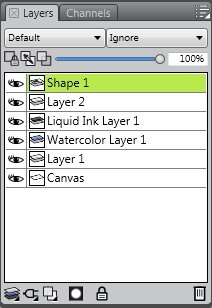Мал. 176. Прапорець Preserve Transparency (Захист прозорості) встановлено
Кнопка LockLayer (Захистити шар) () призначена для захисту шару від різного роду перетворень. На такому шарі:
- неможливо нічого намалювати;
- його не можна видалити;
- до шару неможливо застосувати ефекти;
- неможливо виконувати групування або розгрупування за участю такого шару.
Але захищений шар можна дублювати, перейменовувати. Після натискання на цю кнопку на шарі з'являється значок замка, а при виділенні такого шару в палітрі Layers (Шари) кнопка Lock Layer (Захистити шар) знаходиться в натиснутому стані (натиснутий стан показується блакитним кольором). Для відключення режиму захисту шару потрібно просто клацнути по кнопці Lock Layer (Захистити шар), після чого кнопка відіжметься, а значок замка на шарі зникне.
Захищені верстви, крім шару Canvas. можна переміщати в стопці шарів.
У нижній частині вікна знаходяться кнопки для створення нових шарів, видалення непотрібних шарів і деяких перетворень шарів - групування, розгрупування, перетворення асоційованого шару в звичайний шар:
- Layer Commands (Команди шарів) () - містить список найбільш часто використовуваних команд при роботі з шарами: Group (Групувати), Ungroup (Розгрупувати), Collapse (Перетворити груповий шар в звичайний), Drop (Об'єднати виділений шар із шаром Canvas).
- Dynamic Plugins () - створює динамічний шар. У нижньому правому куті кнопки знаходиться трикутна кнопка, що повідомляє користувачеві про наявність списку в цій кнопці. При натисканні на цю кнопку відкривається список динамічних шарів. Виберіть потрібний шар і клацніть по ньому мишею;
- New Layer () - створює новий стандартний образотворчий піксельний шар;
- Create Layer Mask () - створює маску шару;
- Delete () - видаляє виділений шар.
У попередніх версіях тут же знаходилися кнопки для створення шарів акварелі і рідких чорнила. Тепер ці команди вирушили в контекстне меню кнопки New Layer ().
Шари в палітрі Layers (Шари) розташовуються в тій послідовності в стосі шарів, в якому вони знаходяться на зображенні. За замовчуванням кожен новий шар створюється вище всіх інших шарів. Тому шар Canvas знаходиться нижче всіх верств. Шар Canvas - шар заднього плану. На ньому завжди знаходиться значок замка, що означає, що це захищений шар. Але захист цього шару різко відрізняється від захисту всіх інших верств. Якщо на всіх інших шарах на захищеному шарі не можна малювати або застосовувати ефекти, то для шару Canvas захист означає тільки те, що:
- цей шар не можна переміщати в стопці шарів;
- не можна змінювати прозорість цього шару;
- не можна видаляти цей шар;
- не можна групувати цей шар з іншими верствами.
Число шарів на зображенні не обмежена.
Кожен шар може включати в себе наступні елементи:
Видимість шарів - позначається у вигляді відкритого () або закритого () очі. Якщо очей відкритий, то шар бачимо. Якщо око закритий, то шар невидимий. Для включення або для відключення видимості шару потрібно клацнути по значку очі.
Піктограма шару - прямокутний значок, на якому в зменшеному масштабі показується малюнок, створений на цьому шарі. Якщо шар не Canvas. то на ньому обов'язково на початку його створення буде нанесена сіро-біла шахматка, що повідомляє користувачеві, що шар прозорий.
Ім'я шару - при створенні шару присвоюється автоматично, але потім це ім'я можна змінити.
Значок типу шару - знаходиться у верхньому правому кутку шару і показує тип шару.
Управління зовнішнім виглядом палітри Layers (Шари) здійснюється з меню цього вікна. Для зміни зовнішнього вигляду шару в палітрі Layers (Шари) призначені наступні команди:
- No Thumbnail (Без піктограми шару) - піктограма шару відсутній (Рис. 177);